墨刀是一款用于设计与制作的软件工具,借助它,您可以迅速打造一个应用程序,并且能够随时随地查看效果,轻松展示原型,功能丰富,有需求的用户不妨尽快下载体验!
新用户注册后,需要通过电脑或安装官方客户端登录墨刀平台,创建自己的应用原型。完成设计后,在墨刀平台上可以查看个人及团队的应用项目。这是一款在线原型设计工具,帮助您在短时间内完成APP的设计。墨刀支持随时随地预览和演示所创建的应用原型。
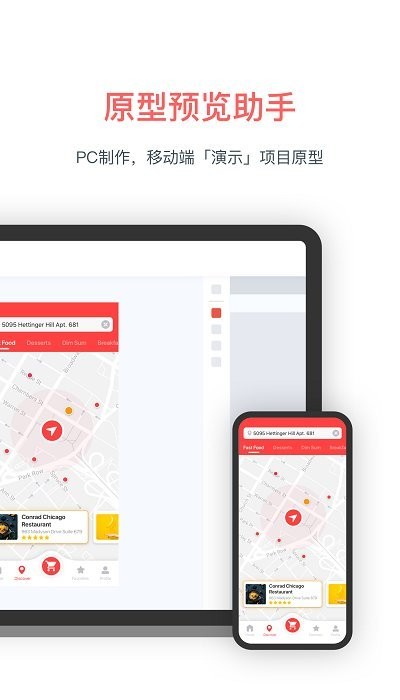
1、团队协作项目
新增了协作模式和团队项目列表,不论是个人用户还是团队成员,都可以随时查看所有应用,实现工作内容的实时同步。
2、真实设备模拟
无需在不同设备上保存多个项目链接,只需登录墨刀即可管理账户下的所有项目,确保软件原型的交互效果在设备上完美呈现。
3、服务器选择
为了提供更高效的使用体验,墨刀设立了三个服务器区域:中国、美国和印度,满足不同地区用户的使用需求。每个服务器的账号系统是独立的,请根据所在地区选择正确的服务器进行注册或登录。
4、离线预览
原型预览功能支持离线展示:进入预览界面后,长按操作可切换至离线模式,即使没有网络连接也能顺利演示原型。
1、为用户提供引导教程,帮助其更好地选择项目类型
2、修复了项目预览无法打开的问题
3、支持将内容分享至微信好友及朋友圈
4、优化了大型项目预览时导致应用运行缓慢的情况
#企业项目
新增企业区域,可随时查看企业项目组及其具体原型内容
#服务器选择
为了提供更高效的服务,墨刀提供了中国、美国和印度三个服务器选项,以满足不同地区用户的需求。各服务器账号系统相互独立,请选择合适的服务器进行注册或登录。
#离线预览
原型预览助手支持离线展示:进入预览页面后,通过「双指点击」切换至离线模式,即便无网络连接也可顺畅演示原型。
1、项目设置
调整原型尺寸与设备型号
在编辑区中点击画板外的空白处,右侧的项目设置面板中可以选择并修改项目的尺寸或设备型号。
注:仅支持自定义尺寸的项目进行长宽调整。
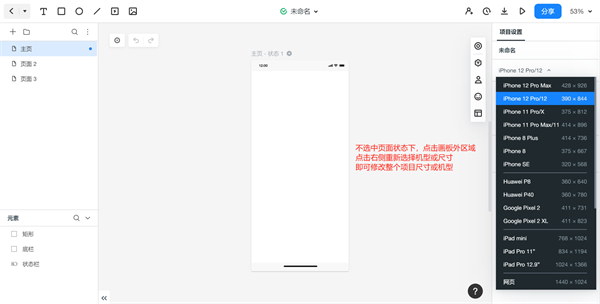
2、隐藏网格线
当未选中页面画板或组件时,可在编辑区右侧的外观设置面板中关闭网格线显示。
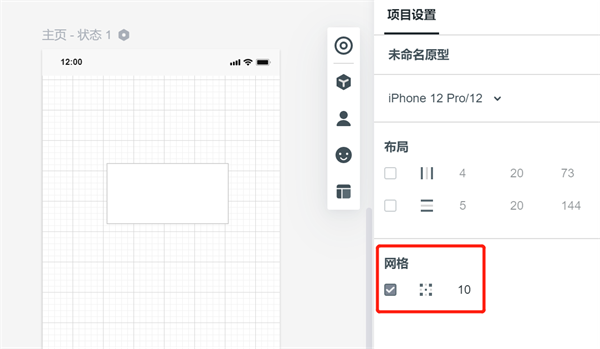
3、设置项目图标/启动页/封面图
选中项目后,点击「更多」-「项目详情」,在项目详情界面中可上传或替换项目启动图标及启动页封面。
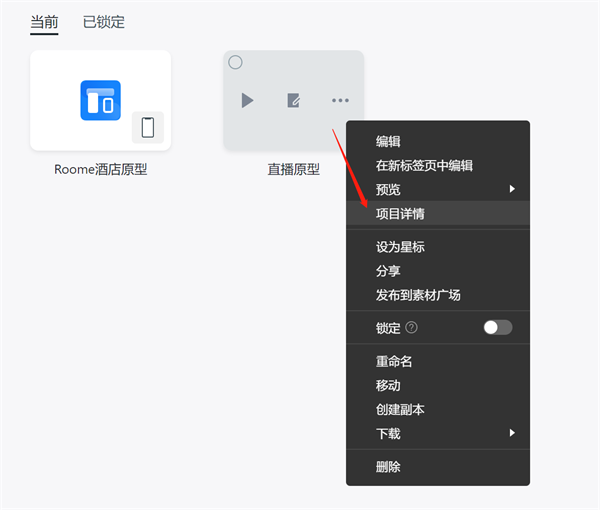
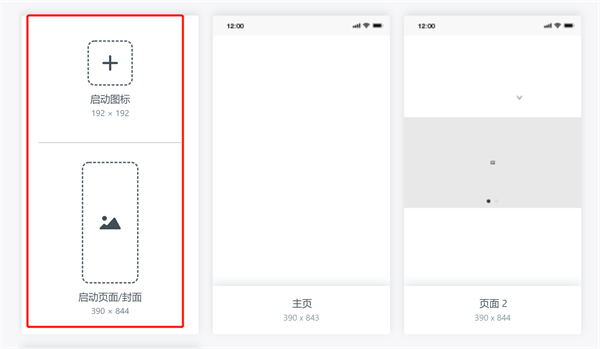
注:目前仅支持替换启动图,不支持删除。
4、标记重要项目
在项目文件夹中选择目标项目,点击「更多」-「设为星标」,即可在文件夹中快速识别该项目。
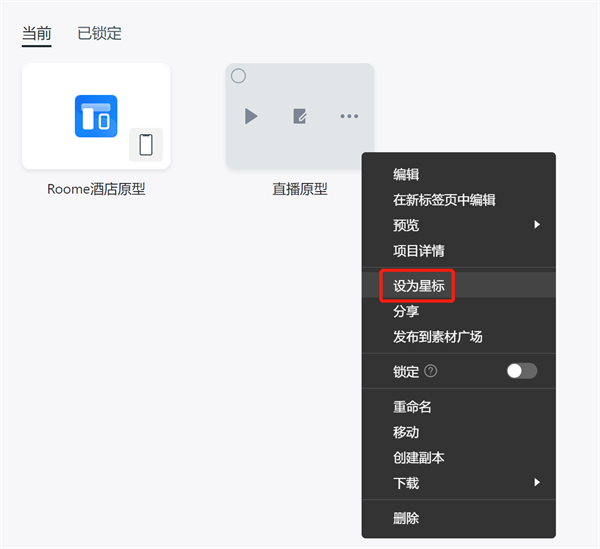
5、锁定项目
在项目管理页面中选择项目,点击「更多」,选择「锁定」功能,即可锁定该项目。
锁定后的项目可以在项目组顶部栏切换至「已锁定」查看。
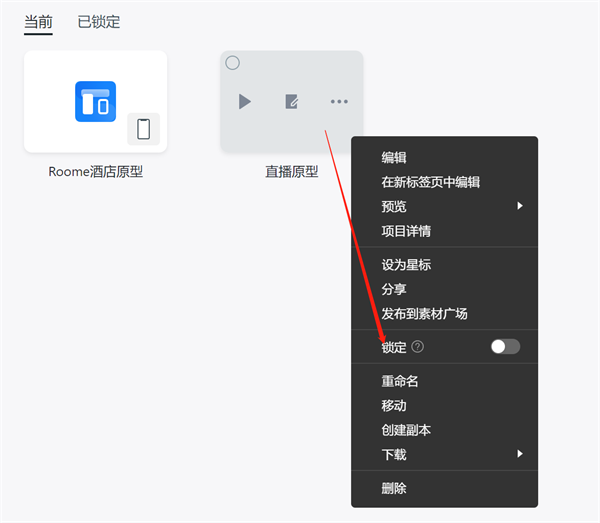
6、更多帮助
启用深色主题模式
长时间使用墨刀可能会造成视觉疲劳,为此我们推出了深色主题模式,帮助缓解眼部压力。
开启深色主题的操作方式:
点击「更多」-「偏好设置」-「主题」
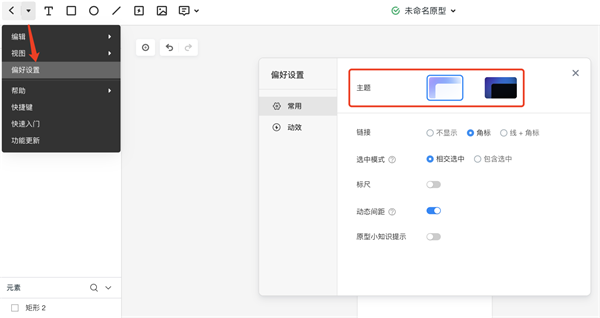
7、快捷键教程
在编辑区左上角点击「更多」-「快捷键」,即可查看快捷键列表。
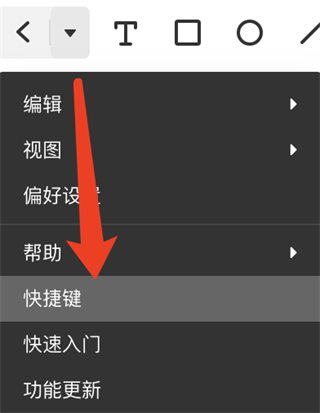
8、帮助中心
访问更多菜单
在工作区内点击左上角的更多按钮,可找到「快捷键」「新手引导」和「帮助中心」等功能入口。
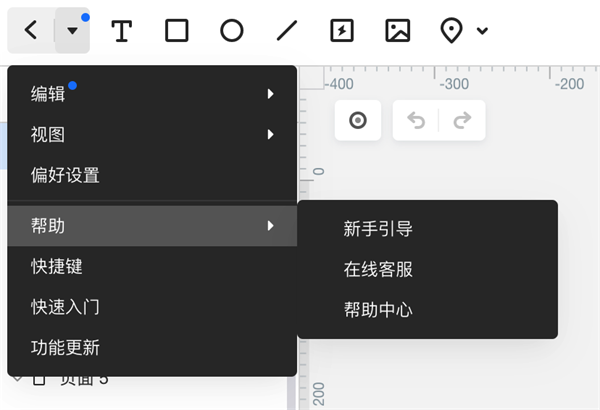
v5.3.6版本
- 修复已知问题
- 性能提升
v5.3.1 更新
解决部分已发现的问题
v4.2.10 更新
「项目浏览更便捷」新版项目管理适配移动端,新增「工作动态」「我加入的」「我创建的」「离线项目」等分类,帮助用户更高效查找项目。
「项目排列更灵活」支持文件夹内项目混排,提升使用体验。
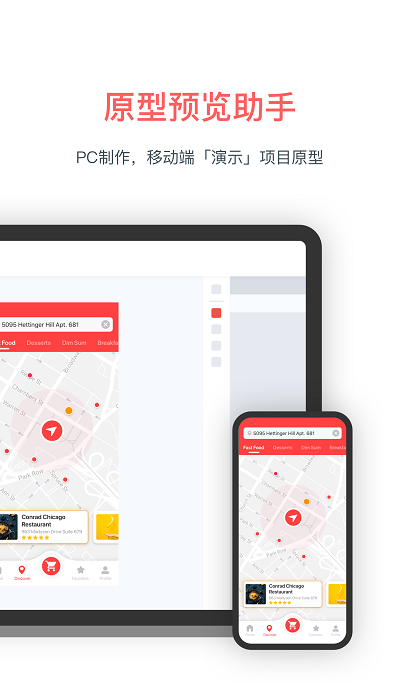
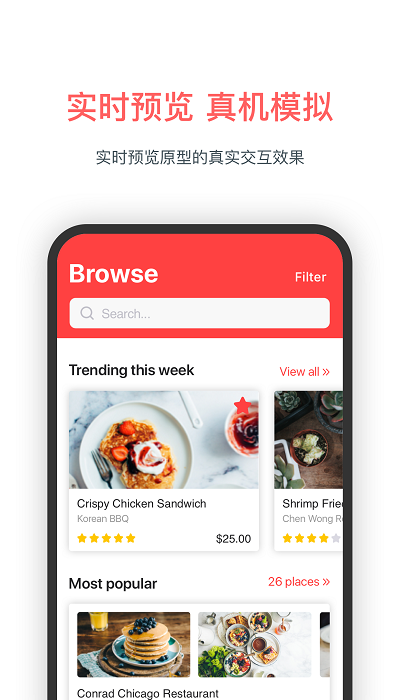
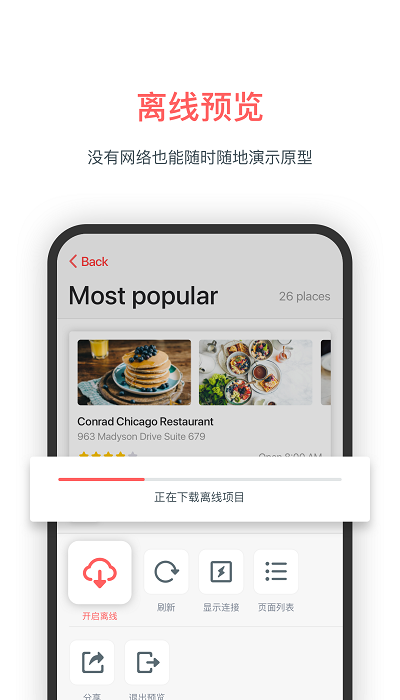
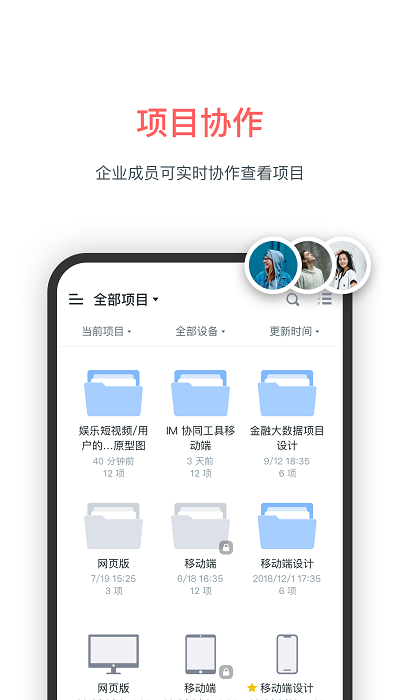
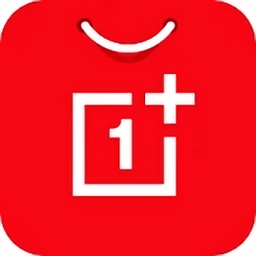
44.6M
vipidea官方版
办公学习
易播投屏电视版
系统工具
艺教星手机客户端
办公学习
万能商品识别最新版
系统工具
小智测量仪app
系统工具
英语四级圣题库app
办公学习
艺术签名设计生成器app
系统工具
乐播投屏电视版app
影音播放
英语秘籍手机版
办公学习
巧口英语app
办公学习